旋风CAD编辑器设置图层颜色的方法
2024-10-08 00:30:00作者:02502攻略网
旋风CAD编辑器是一款十分好用的CAD编辑处理软件,该软件给用户提供了一个可视化的操作界面,具备丰富的CAD编辑工具,用户使用这款软件,可以快速轻松的编辑CAD图纸。我们在使用这款软件编辑CAD图纸的过程中,会发现图层默认的颜色是白色的。但是在实际的绘图过程中,常常需要将图层设置成不同的颜色,所以我们需要掌握设置图层颜色的方法。鉴于有的朋友不会操作,那么接下来小编就给大家详细介绍一下旋风CAD编辑器设置图层颜色的具体操作方法,有需要的朋友可以看一看。
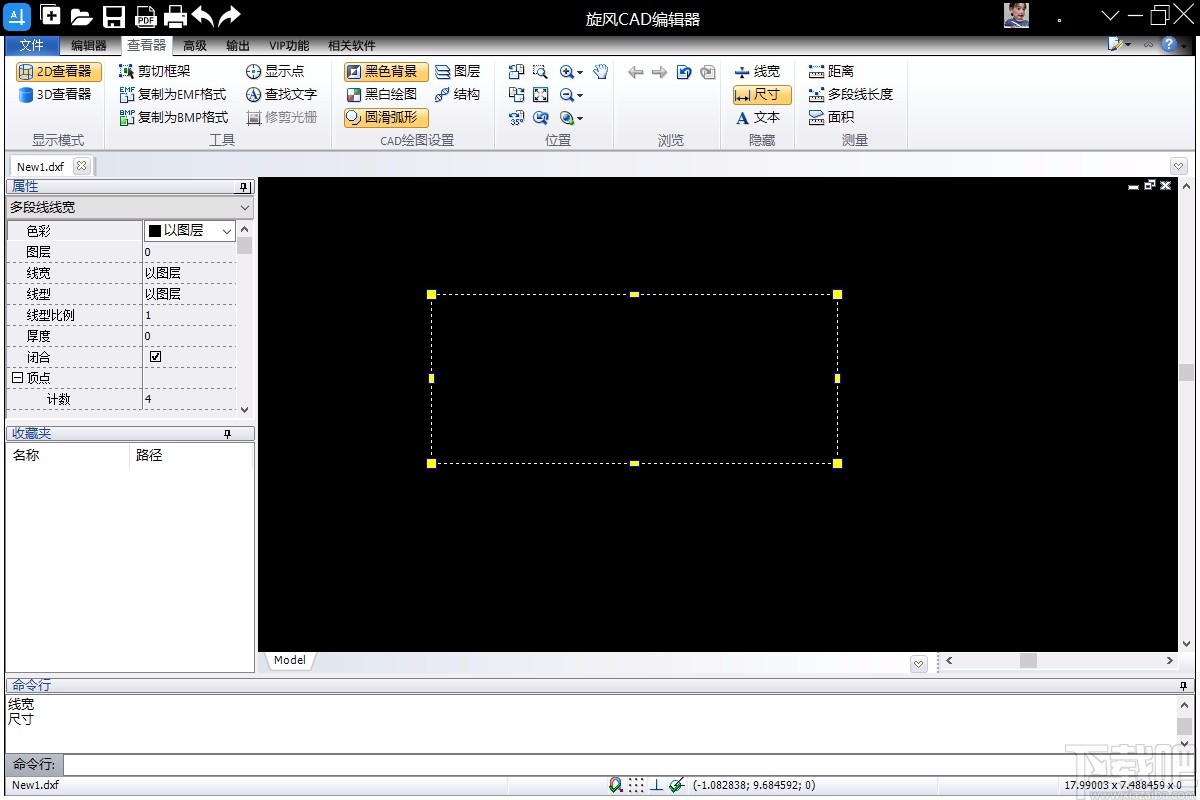
方法步骤
1.首先打开软件,我们在软件中绘制一个需要设置颜色的图层,比如小编绘制一个矩形,并将图层选中。
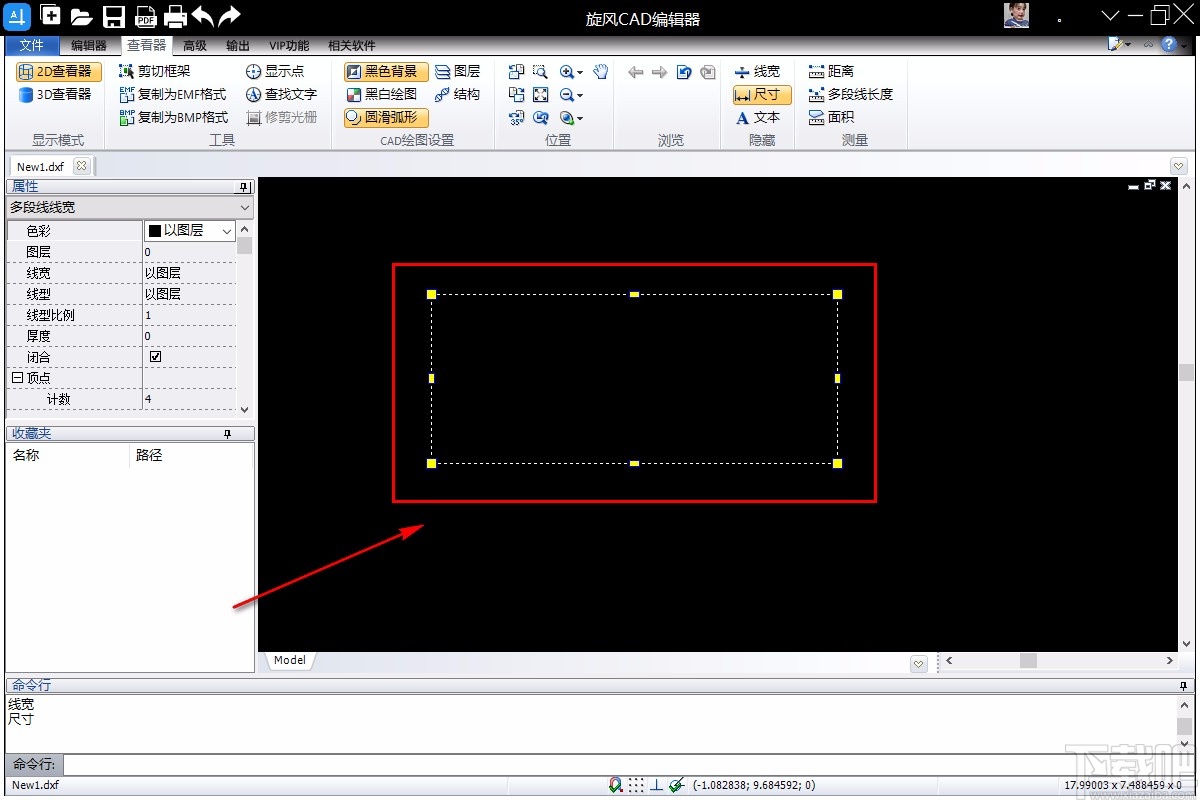
2.接着在界面左侧找到属性窗口,在窗口中找到“色彩”选项,其后面有一个“以图层”下拉按钮。
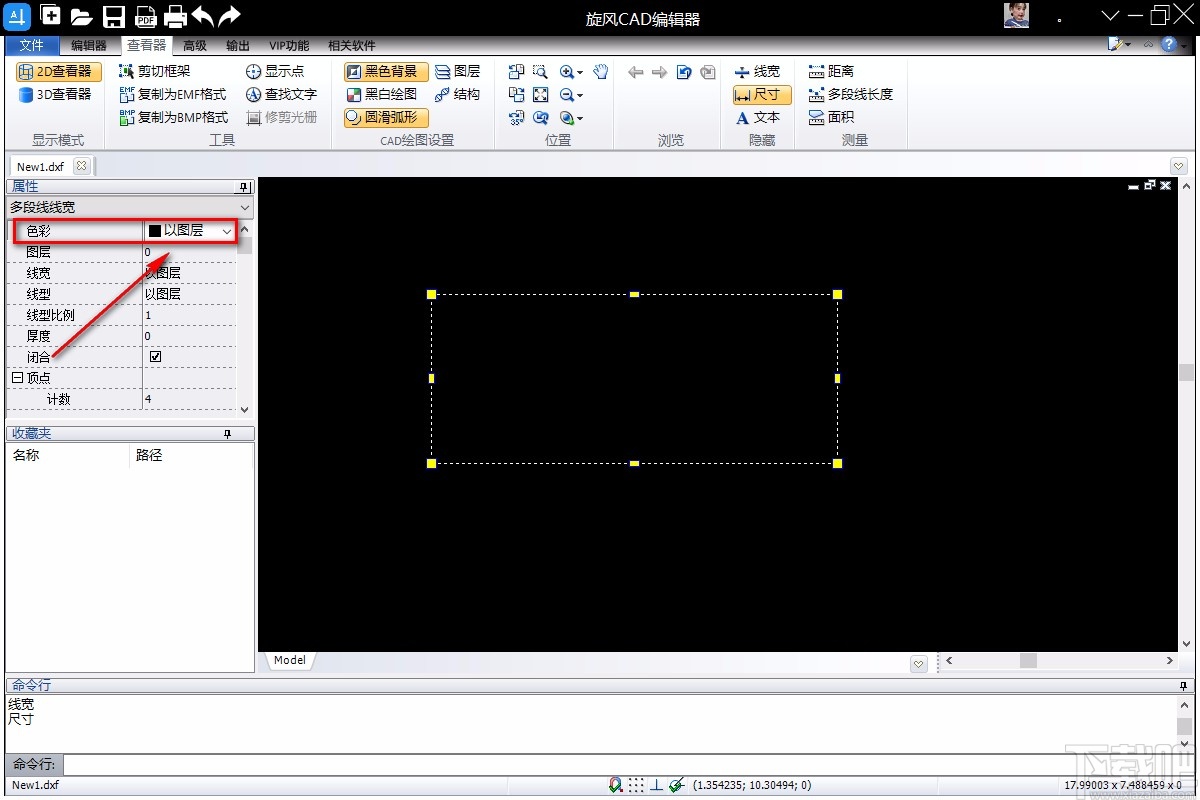
3.然后我们点击下拉按钮,在下拉框中可以看到很多的颜色选项,根据自己的需要进行选择就可以了。
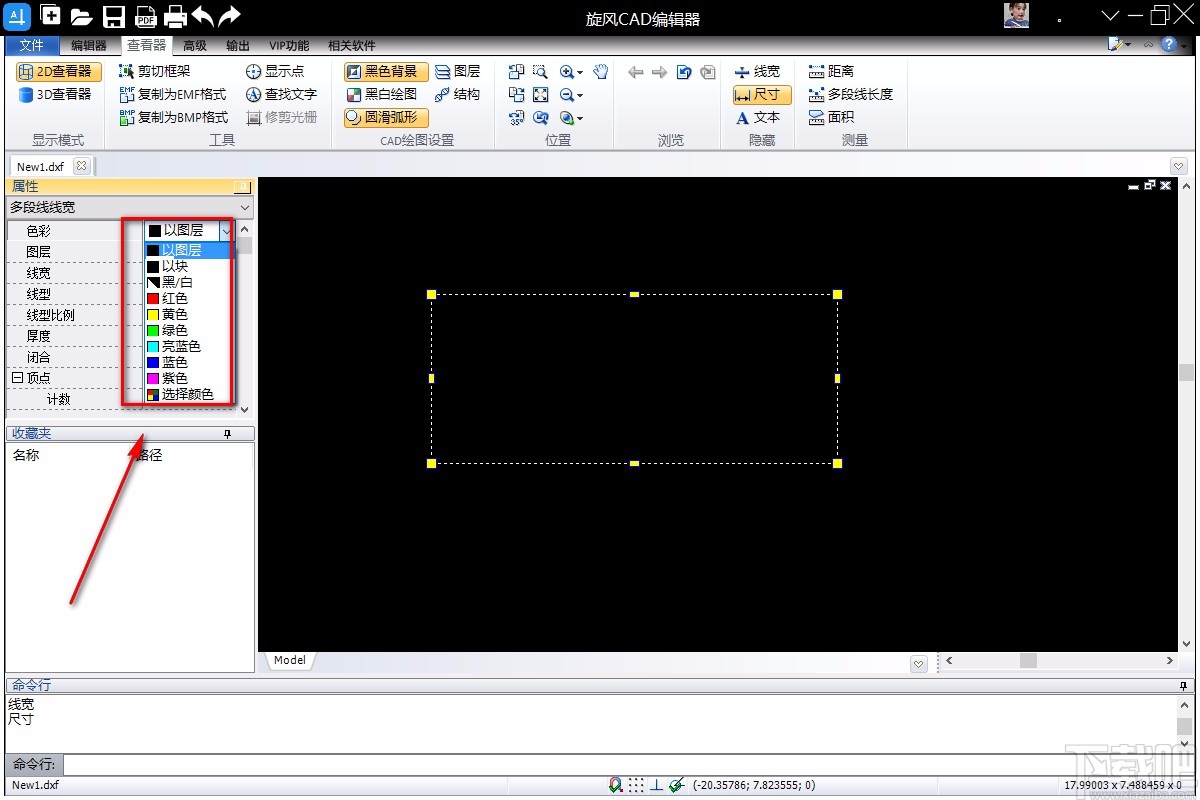
4.如果下拉框中的颜色不能满足我们的需要,则在下拉框中点击“选择颜色”选项,界面上会出现一个选择颜色窗口,在窗口中选择好图层颜色后,再点击窗口底部的“确定”按钮就可以了。
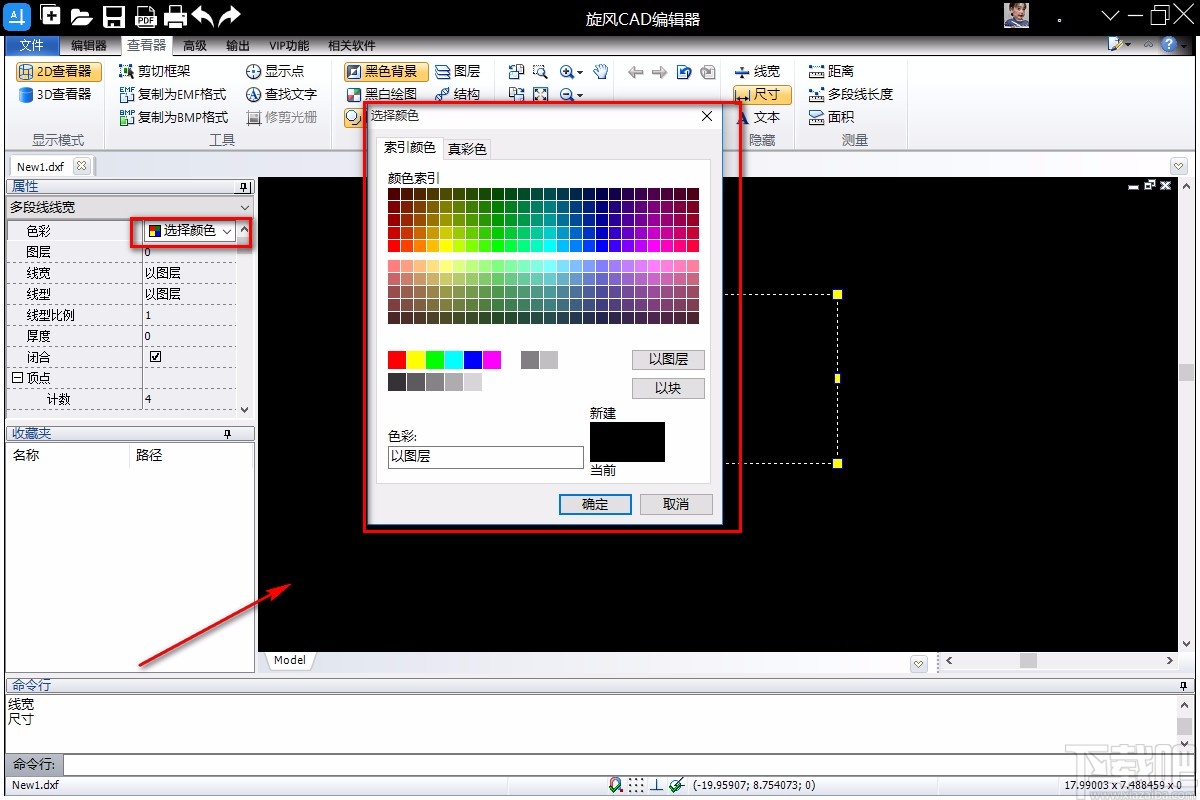
5.比如小编在窗口中选择黄色,那么图层颜色就会变成黄色了,如下图所示,大家可以作为参考。
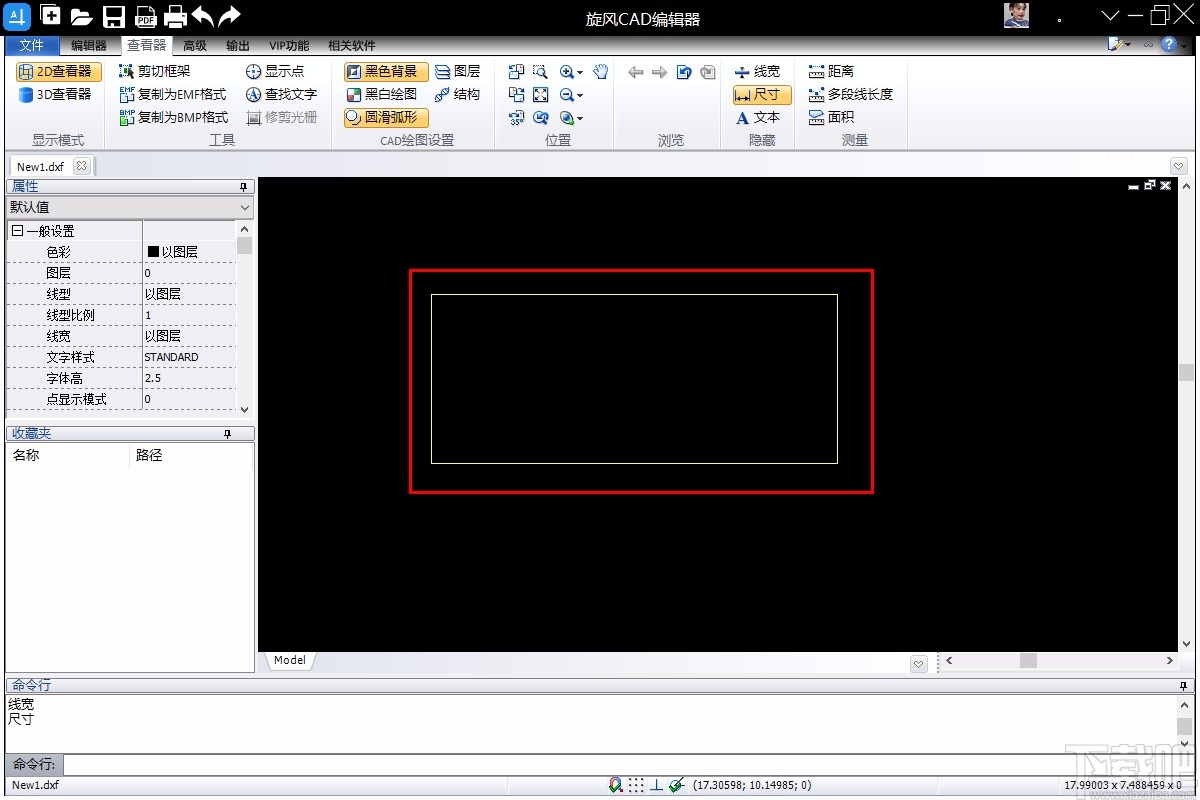
上一篇:自由幻想手游家族联赛怎么参与家族联赛玩法介绍 下一篇:还使用2003Excel做表格吗新版Excel模板一秒搞定

